Nous avons tous des packs de vieilles photos qui nous ont été transmises par des grands-parents, des oncles, des arrière-grands-parents, etc. Très souvent celles-ci sont altérées par le passage du temps, alors voici 3 manières de restaurer d'anciennes photos !
Beaucoup d'entre nous ont de grands albums ou même des boîtes pleines de vieilles photos en noir et blanc à la maison. C'est agréable de les parcourir avec ses proches et de se souvenir du bon vieux temps. Mais le temps ne s'arrête pas et même les photos vieillissent: décoloration, rayures et déchirures. Dans cet article nous allons voir ensemble les 3 étapes pour restaurer des anciennes photos en toute autonomie.

Restauration manuelle
Si les images ils sont collés ensemble, ont de la poussière ou des taches, une restauration manuelle est nécessaire. Il y a plusieurs moyens de le faire. Voyons d'abord comment enlever la saleté des photos. Vous pouvez plonger la photo dans l'eau tiède, puis essuyez délicatement la saleté avec un chiffon doux ou une brosse et laissez sécher la photo sur une surface plane. Si un groupe de photos est collé ensemble, il faut les plonger dans de l'eau distillée pendant une demi-heure. Ensuite, séparez-les à la main ou avec une spatule. Étalez les photos sur une serviette face vers le haut et laissez-les sécher.
Si les images sont déchirées, un ruban adhésif sans acide. Il suffit de découper un petit morceau de masking tape et de le coller au dos de la photo pour le fixer. Le papier et la colle sans acide peuvent également fonctionner de la même manière. Maintenant que vous avez réparé votre photo manuellement, continuons notre voyage dans les moyens de restaurer des photos endommagées.

Restauration numérique
Si vos photos sont propres et qu'aucune restauration manuelle n'est nécessaire, elles sont toujours là rayures, bords déchirés et flous? Ensuite, il est temps pour une restauration numérique. Tout d'abord, vous devez numériser les images. Il y a deux manières de procéder : utilisez-en une scanner à plat ou simplement prendre une photo avec un appareil photo ou un téléphone. Gardez à l'esprit que vous avez besoin d'une image de bonne qualité, afin de pouvoir l'agrandir plus tard et de travailler avec plus de précision. Mieux vaut utiliser le trépied à ce stade.
(en promotion sur amazon.com)
 Scanner Canon Espagne CanoScan LIDE 400, noir
Scanner Canon Espagne CanoScan LIDE 400, noir - Scanner à plat de qualité supérieure avec une vitesse optimisée et des fonctionnalités haute résolution pour gagner du temps et de l'espace et réduire la consommation d'énergie
Restaurez de vieilles photos dans PhotoGlory
Maintenant que vous avez une version numérique de votre photo, vous n'en avez plus besoin le bon logiciel et du temps à y consacrer. Par exemple, nous suggérons PhotoGlory, un logiciel de restauration de photos avec une longue histoire derrière lui. C'est tout un programme facile à utiliser et doté d'outils basés sur l'IA.
Lancez le logiciel et ouvrez l'image numérisée. Si la photo est légèrement endommagée, utilisez le "Restaurer une ancienne photo". Appuyez simplement sur le bouton et le logiciel corrigera automatiquement les défauts. Vous pouvez recadrer les bords déchirés à l'aide de l'outil Recadrer de l'onglet Retouche. Choisissez simplement le rapport d'aspect libre, ajustez la grille et coupez les bords endommagés.
S'il reste des imperfections, allez dans l'onglet Retouche et utilisez le "Pinceau correcteur"Ou l'outil"Cloner le tampon», selon la taille de la tache à corriger. Vous pouvez maintenant restaurer les couleurs de la photo en niveaux de gris. Il existe deux manières de procéder : en appliquant une correction automatique des couleurs ou manuellement. En choisissant la première option, vous pouvez colorer l'image d'un simple clic de souris. Si vous souhaitez toujours apporter des modifications, choisissez la correction manuelle des couleurs et modifiez les couleurs à votre guise.
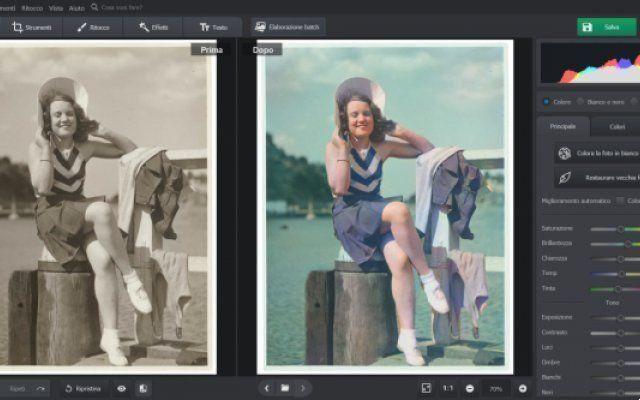
Restaurer de vieilles photos dans Photoshop
Si vous êtes un professionnel de la retouche photo, vous voudrez probablement utiliser des logiciels beaucoup plus compliqués, comme Photoshop (PS). Ce programme est rempli d'outils puissants, mais il faut du temps pour apprendre à les utiliser tous à votre avantage. Voyons quelles sont les étapes à suivre pour restaurer d'anciennes photos dans PS.
Tout d'abord, ouvrez votre image. Vous devez maintenant créer un doublon : faites une copie de la photo et enregistrez-la ou créez un calque dupliqué. De cette façon, l'image originale restera intacte et sûre en cas d'erreurs. Accédez à la barre des tâches, sélectionnez Calque et choisissez Dupliquer le calque. Coupez ensuite les bords déchirés à l'aide de l'outil Découper.
Il existe plusieurs outils avec lesquels les zones endommagées peuvent être améliorées. Avec l'outil Brosse de guérison les petites rayures et imperfections peuvent être corrigées. Pour les plus grands, il y a l'outil Clone Stamp et l'outil Patch. Le moyen le plus simple de colorer une photo en niveaux de gris est d'utiliser le Curve. Recherchez la bonne couleur en ajustant différents types de courbes, puis peignez sur l'image avec le pinceau. N'oubliez pas de créer un nouveau calque pour chaque couleur.

conclusions
Vous connaissez maintenant plusieurs façons de redonner vie à vos anciennes photos. Il est temps de mettre vos connaissances en pratique! Réparez vos vieilles photos en ruine et ne laissez pas les souvenirs s'effacer. C'est tout de la section photographie, continuez à nous suivre!





